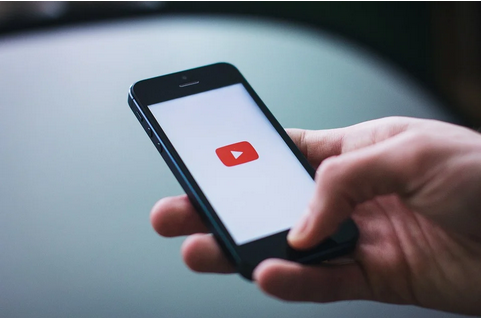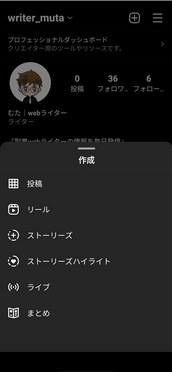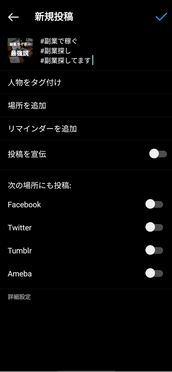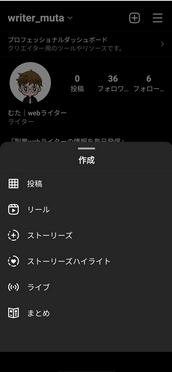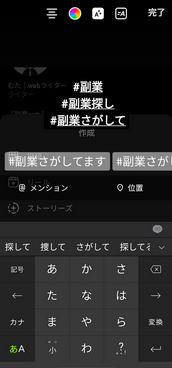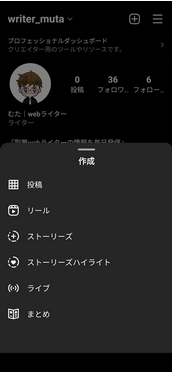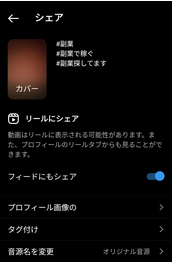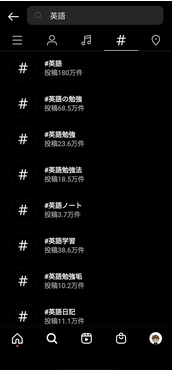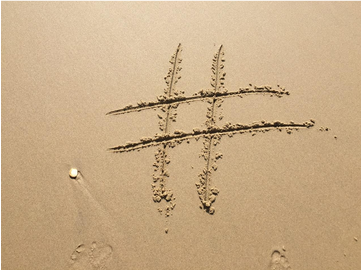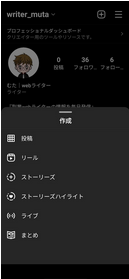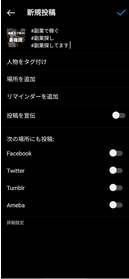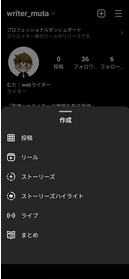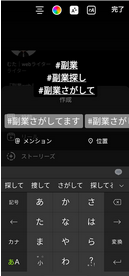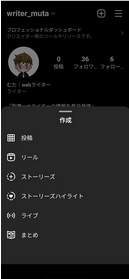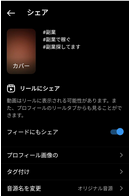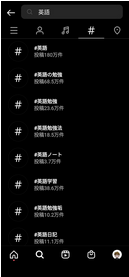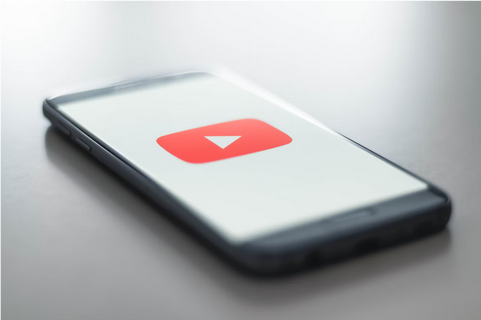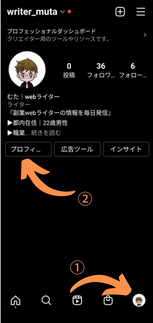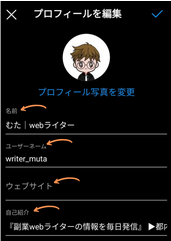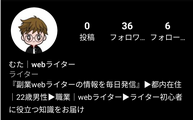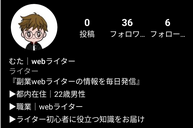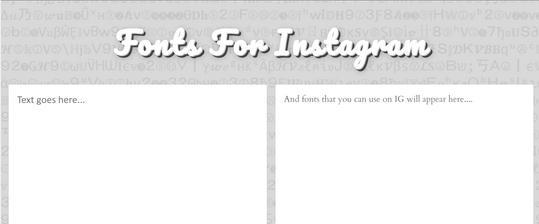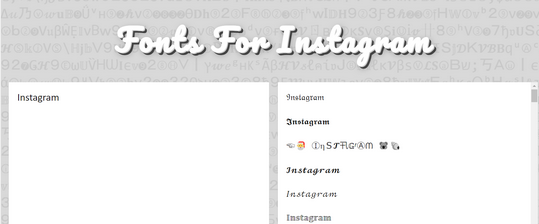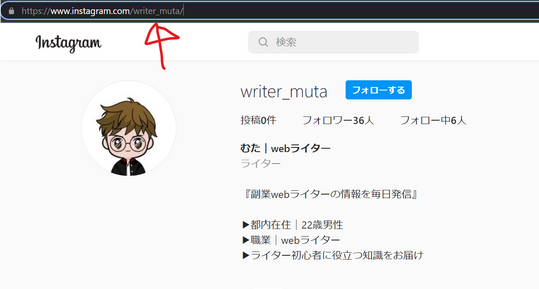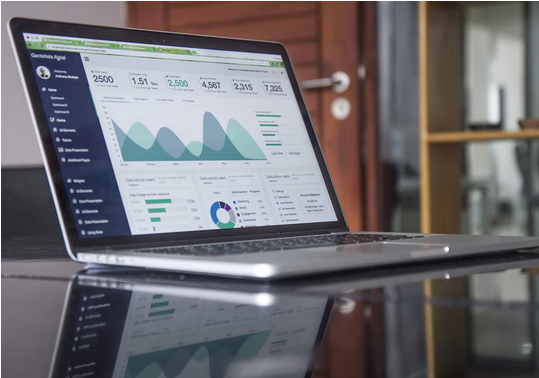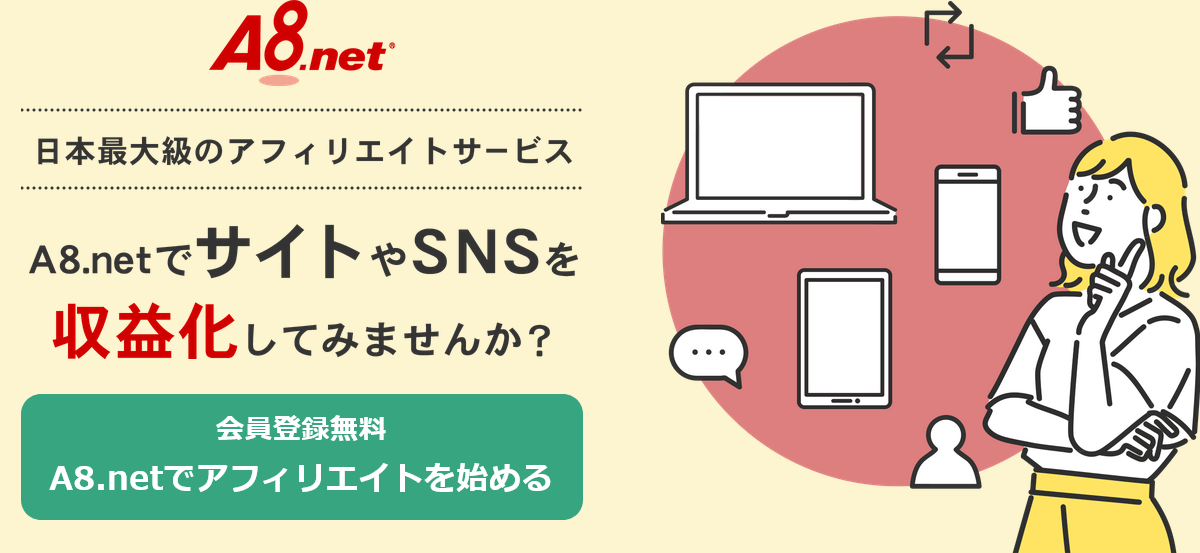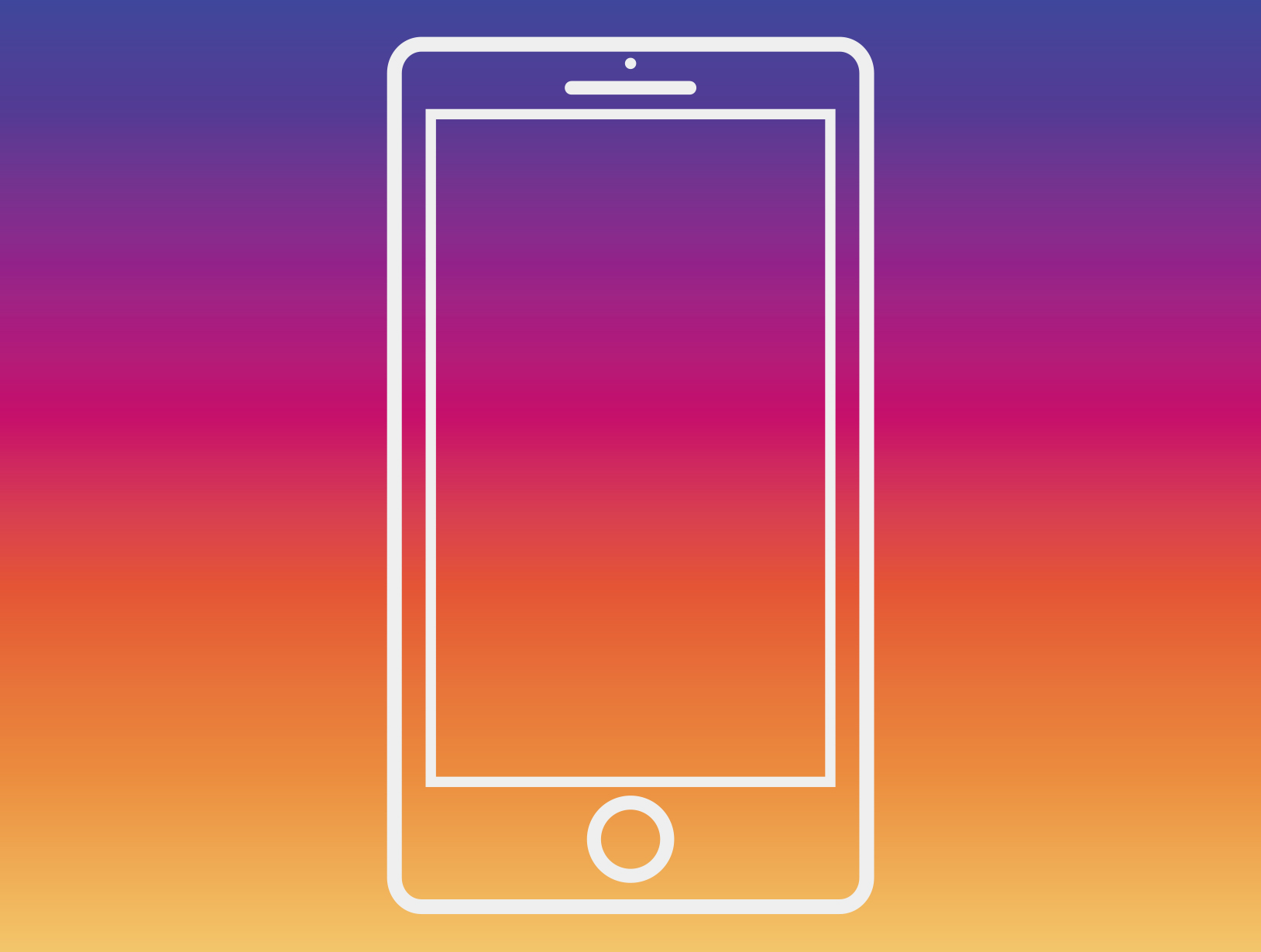インスタグラムでフォローを外された経験はないでしょうか。
フォローを外される原因はさまざまですが、多くの方が不安な気持ちに襲われると思います。
しかし、「なんでフォローを外されたのだろう。。。」・「フォローを外されたときはどうすればいい?」など、フォローを外される具体的な理由や対処法を詳しく知りたいですよね。
ですので今回は、インスタグラムでフォローを外される原因を5つにまとめて紹介します。本記事の後半部分では、フォローを外されたかどうかのチェック方法や、対処法も紹介しますので、ぜひご参考にしてください。
本記事を読めばインスタグラムでフォローを外された原因と対処法が具体的にわかり、快適にインスタグラムを楽しめるはずです。
インスタグラムでフォローを外される原因5選
インスタでフォローを外される原因を5つ紹介します。
特にフォロワー消去やブロック・ブロック解除などが、主な原因です。
相手にフォロワー消去された
フォローする相手があなたをフォロワー消去するのが、フォローを外される大きな原因の1つです。
フォロワー消去とは、2018年にインスタグラムが導入した、ブロックせずにフォローを強制的に解除させる機能。
フォロワー消去する理由はさまざまです。
・毎日大量に投稿している・見たくない投稿が多いなど、あなたのインスタグラムの使い方が原因
・相手が鍵(非公開)アカウントにする際、フォロワーを整理するため
相手がフォロワー消去する理由は多種多様ですが、あなたのインスタグラムの使い方に対する嫌悪感やフォロワー整理などで、フォロワー消去機能が使われるケースが多いのです。
相手にブロックされたorブロック解除された
フォローする相手があなたをブロックすると、強制的にフォローが外れるうえ、相手の投稿も見られません。
ブロックされているかどうか気になる方は、フォローする相手のプロフィールを見ましょう。
「ユーザーが見つかりませんでした」・「投稿がありません」など表示されていた場合、あなたは相手にブロックされています。
また、ブロック解除されたタイミングでもフォローを外されるのが特徴。
フォロワー消去と異なり、ブロック解除はお互いにフォローしあっていない状態になるためです。
相手がアカウント消去や一時停止した
インスタグラムの仕組み上、相手がアカウント削除や一時停止すると、あなたからのフォローが外れます。
アカウント消去や一時停止したかどうかは、相手のプロフィール欄で簡単にチェックできます。
まず、相手のプロフィール欄の画像と名前を見ましょう。
画像→初期アイコン・名前→「インスタグラマー」に変更されていますと、アカウント消去や一時停止した可能性が非常に高いのです。
アカウント削除とは異なり、一時停止の場合は相手がインスタグラムを再開すると、再びあなたがフォローする状態に戻りますので、ご安心ください。
相手がフォロー管理アプリを利用している
フォロー管理アプリといった外部のアプリケーションを使用している場合、フォローを外す・外されるなどの事態が起こります。
インスタグラムと連携する外部アプリケーションは、自動的にフォローする・フォローを外すなどの機能があるためです。
相手が外部アプリケーションを使っているかどうかを質問するのも、選択肢の1つです。
インスタグラム側の不具合
インスタグラム側の不都合でフォローを外されるケースもあります。
インスタグラムの運営側は、過去に何度かフォロー数やフォロワー数が激減するトラブルを起こしたためです。
フォロー・フォロー数が数十人単位で激減するため、経験したユーザーも多いのではないでしょうか。
「インスタ フォロー 外れる」・「インスタ 不具合」などの単語でインターネットやSNS内を検索すると、同じような現象のユーザーが見つかる可能性がありますので、ぜひご活用ください。
インスタグラムでフォローを外されたか確認する方法
インスタグラムでフォローを外されたかどうかを確認する際は、フォロー管理アプリケーションの利用がおすすめ。
インスタグラム内でも確認できますが、フォロー管理アプリの方がチェック作業をスピーディーに進められるためです。
おすすめのフォロー管理アプリケーションは、Android・iOSの両方に対応したAnalyzer Plusです。
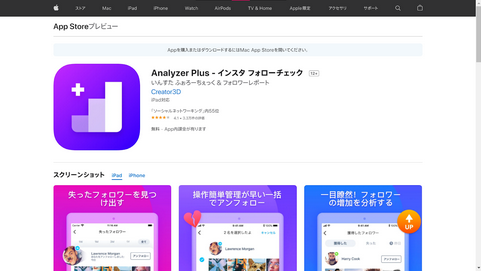
Analyzer Plusは、あなたのフォローを外したユーザーを調べられるうえ、相互フォローの有無もチェックできます。
フォロワー推移といった分析機能もありますので、インスタグラム運用にとても役立つアプリケーションですよ。
・iOSの方はこちらからダウンロード
・Androidの方はこちらからダウンロード
インスタグラムでフォローを外されたときの対処法
インスタグラムでフォローを外された場合、不安や焦りなどの気持ちになりますよね。
しかし、趣味やプライベート目的でインスタグラムを使っている方は、フォローを外されても気にしないのが最大の対処法です。
なぜなら、インスタグラムといったSNSは自由な世界であり、1人1人のユーザーが楽しむように使うのがベストなためです。
本記事の筆者もインスタグラムやツイッターなどで、30人以上からフォローを外された経験があります。
フォローを外されたとわかった瞬間は寂しい気持ちになりましたが、数分後にはまったく気にしていません。
相手にも事情がありますし、SNSを使う理由は十人十色なためです。
フォローを外した相手がまた自分をフォローする可能性も低いため、フォローを外されたことを気にしても切りがないのです。
また、普段から会う人があなたのフォローを外しても、実際に対面したときの仲がよろしければ何の問題もありませんよね。
「フォロー外されたから不安・・・」といった考えよりも、「フォロワーに関係なくSNSを楽しむぞ!」といった気持ちでインスタグラムを使ったほうが、充実感を得られますよ。
【気にしすぎ厳禁】インスタグラムでフォローを外される原因はさまざま!
インスタグラムでフォローを外される原因や対処法を解説しましたが、いかがでしょうか。
フォローを外す原因はさまざまですが、フォローを外される度に悩むとインスタグラムを楽しめないうえ、実生活に支障をきたします。
インスタグラムは日常生活を楽しむためのツールでもありますので、フォローを外された際は気にしすぎないようにしてください。